文章详情页
Win10设置虚拟内存最优化方法
现在,很多人都将自己的电脑升级成了win10系统。而不少用户都在问,Win10设置虚拟内存最优化方法?好吧啦网小编就为大家带来Win10虚拟内存设置教程,不太清楚的小伙伴们可以来看看哦。
右键电脑,点击属性--高级系统设置。
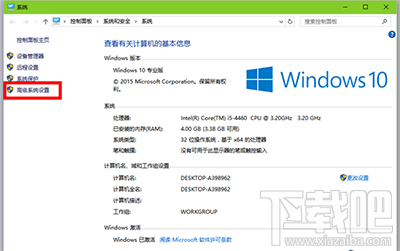
Win10
点击性能中的设置。
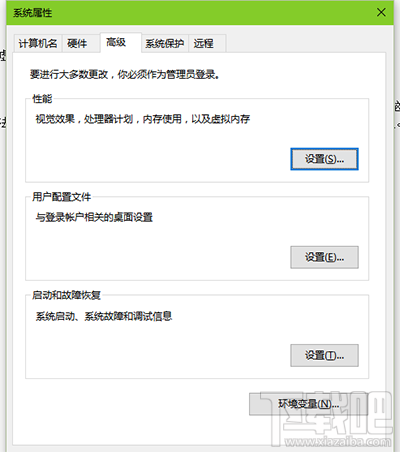
Win10
在性能选项中点击“高级”--“更改”。
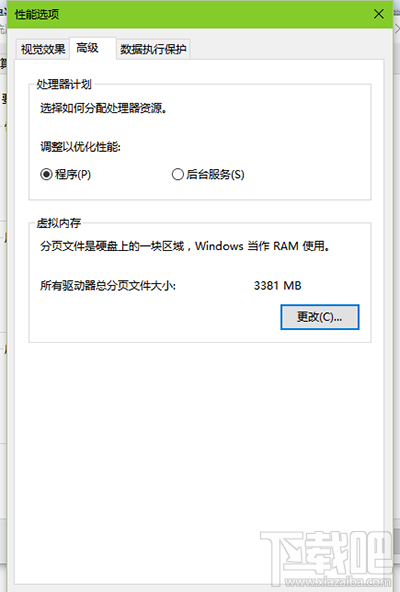
Win10
一般情况只要勾选“自动管理所有驱动器的分页大小”交给电脑自动管理即可。
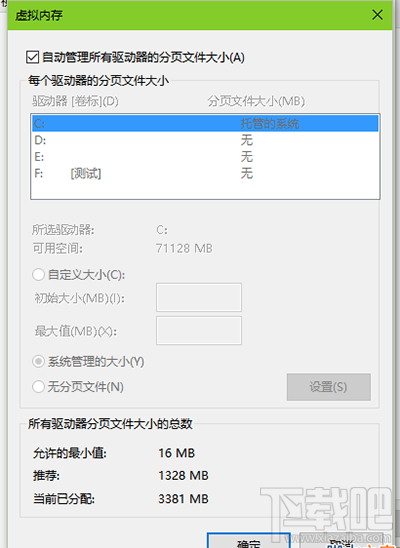
Win10
如果需要手动设置大小,则需将“自动管理”的勾去掉,然后自己选择把虚拟内存放在哪个磁盘,并且分配多少空间,建议为物理内存的1.5倍~3倍。
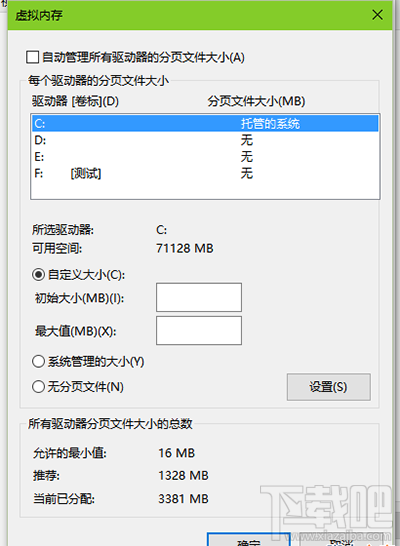
Win10
相关文章:
排行榜

 网公网安备
网公网安备